Labal 설정
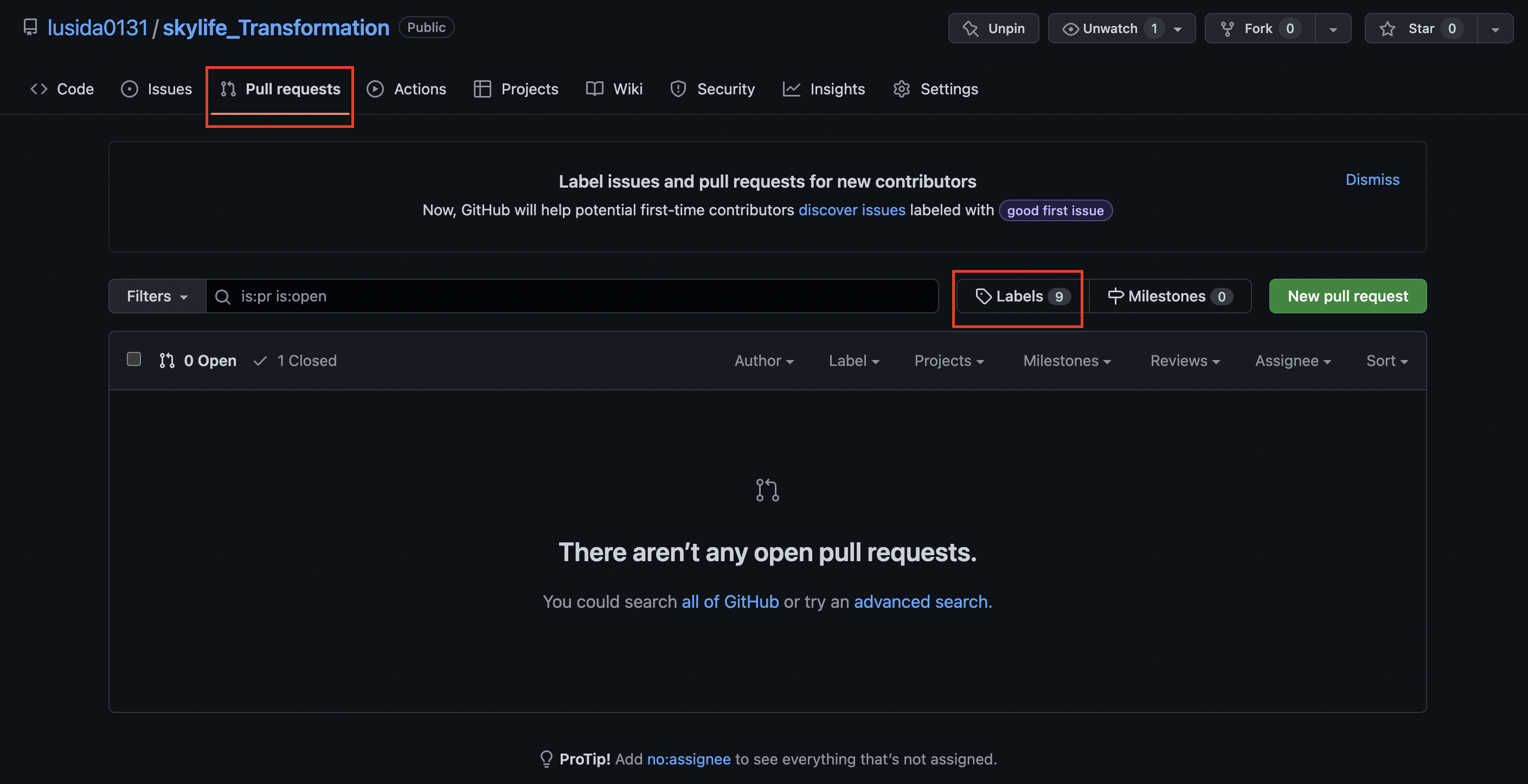
프로젝트 레파지토리에서 Pull requests를 누르면 위와 같은 화면이 나온다. Labels를 클릭하면 아래와 같은 화면이 나온다.
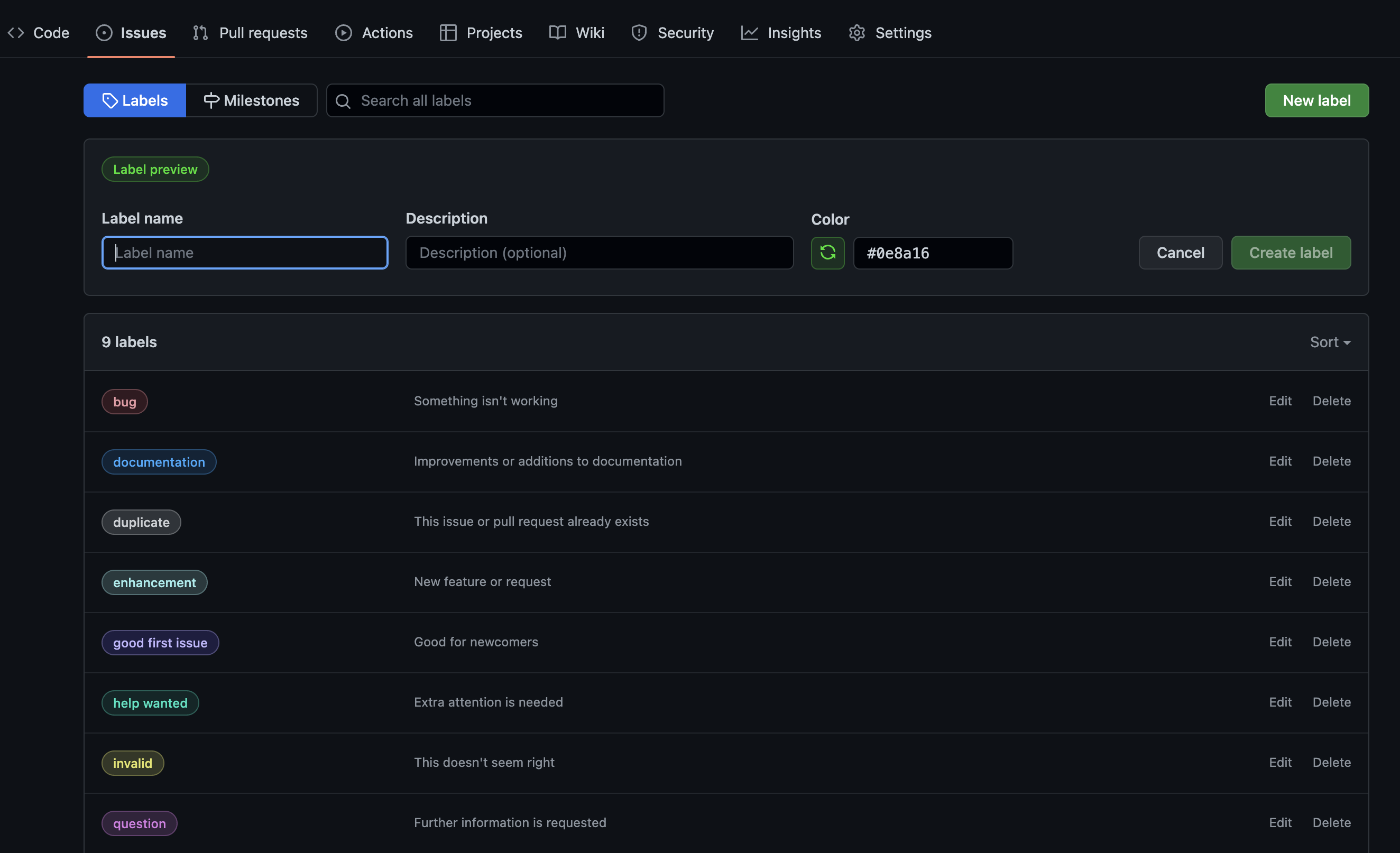
이 화면은 New label을 눌렀을 때 나오는 화면입니다. Label name과 Description, Color를 작성과 선택해서 Create label를 눌러주면 된다.
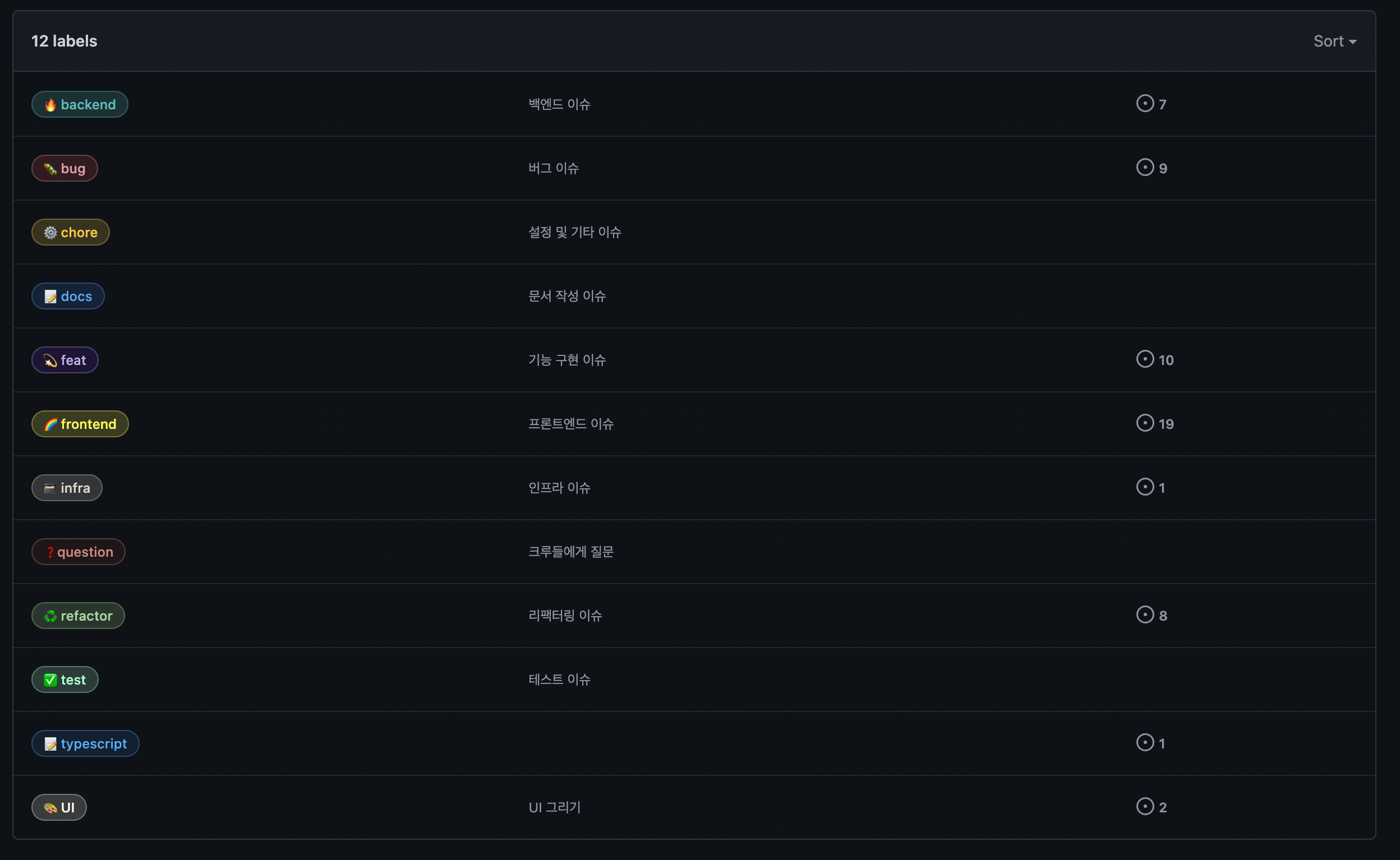
이 화면은 실제로 Label을 어떻게 사용하고 있는지 보여주는 화면입니다.
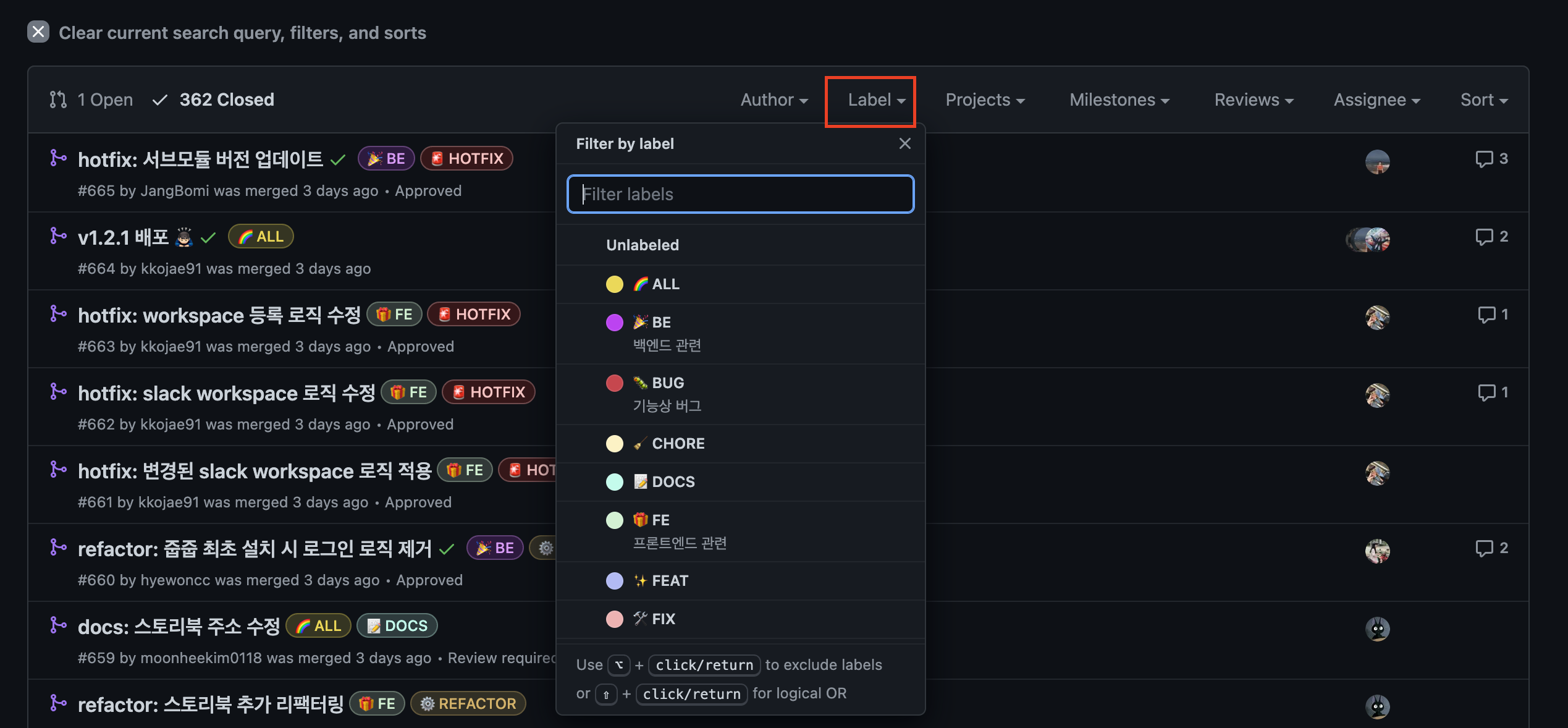
상단의 Label을 클릭하면 원하는 Label의 Pull request만 볼 수 있다.
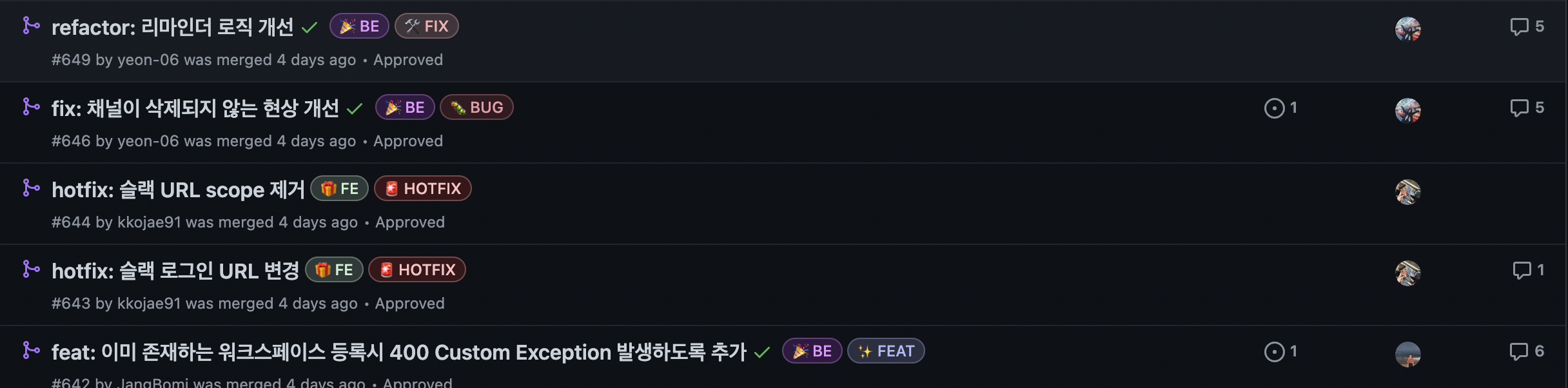
https://github.com/woowacourse-teams/2022-gong-seek/labels
GitHub - woowacourse-teams/2022-gong-seek: 공식(공유해줘 너의 지식) : 우테코 크루들을 위한 질문 게시판
공식(공유해줘 너의 지식) : 우테코 크루들을 위한 질문 게시판. Contribute to woowacourse-teams/2022-gong-seek development by creating an account on GitHub.
github.com
Pull Request 템플릿 만들기
프로젝트 상단에 .github 폴더를 만들고 PULL_REQUEST_TEMPLATE.md 파일의 이름으로 만든다.
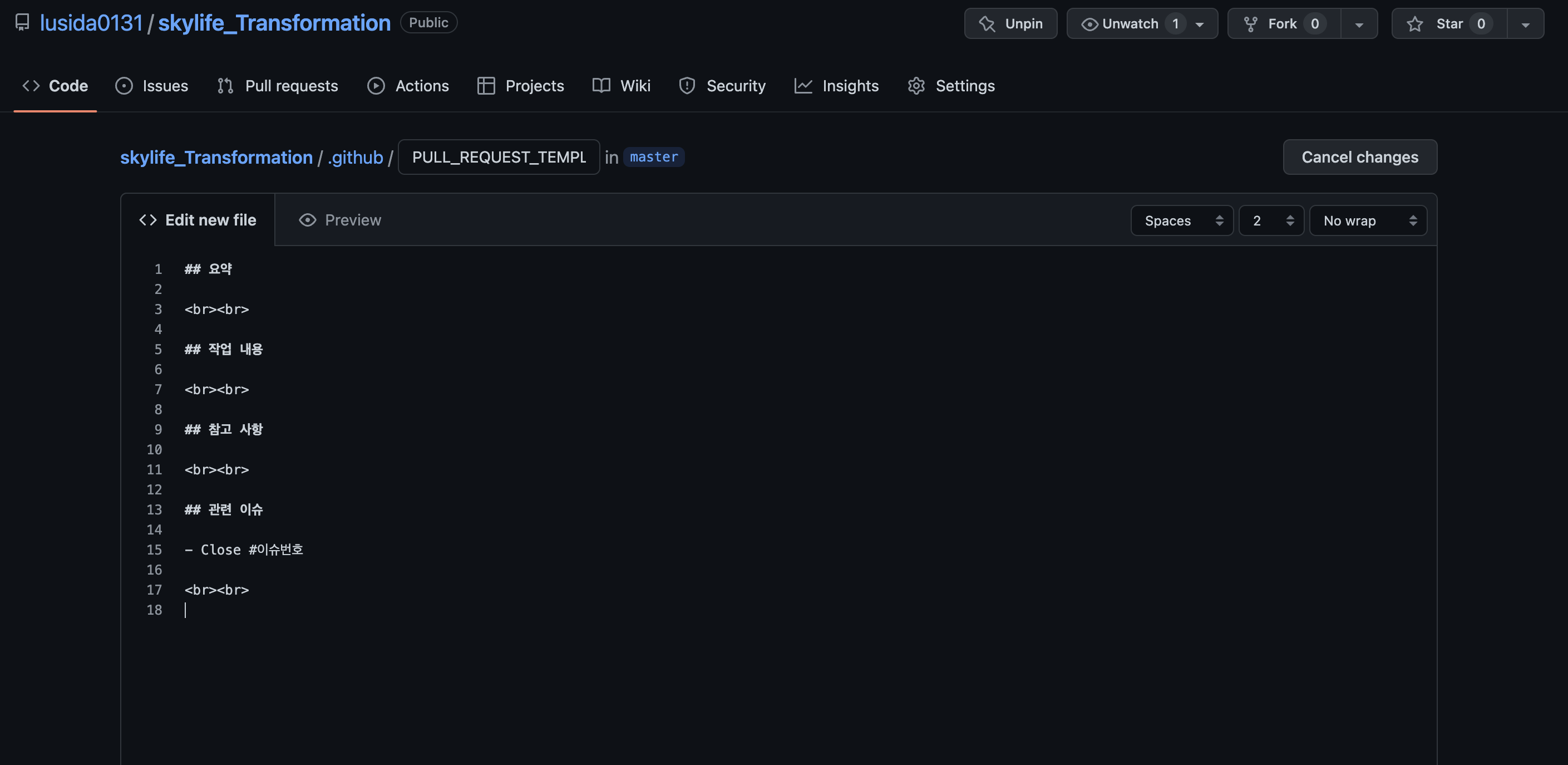
Edit new file을 누르고 템플릿으로 사용할 틀을 만들어 준다.
## 요약
<br><br>
## 작업 내용
<br><br>
## 참고 사항
<br><br>
## 관련 이슈
- Close #이슈번호
<br><br>
Issue template 만들기
ISSUE_TEMPLATE 폴더를 만든다. github에서 폴더 만드는 법은 file 이름 넣는 칸에 폴더 이름을 넣고 / 를 입력하면 폴더가 생긴다. 그 전으로 돌아가려면 .. 을 입력하면 된다.
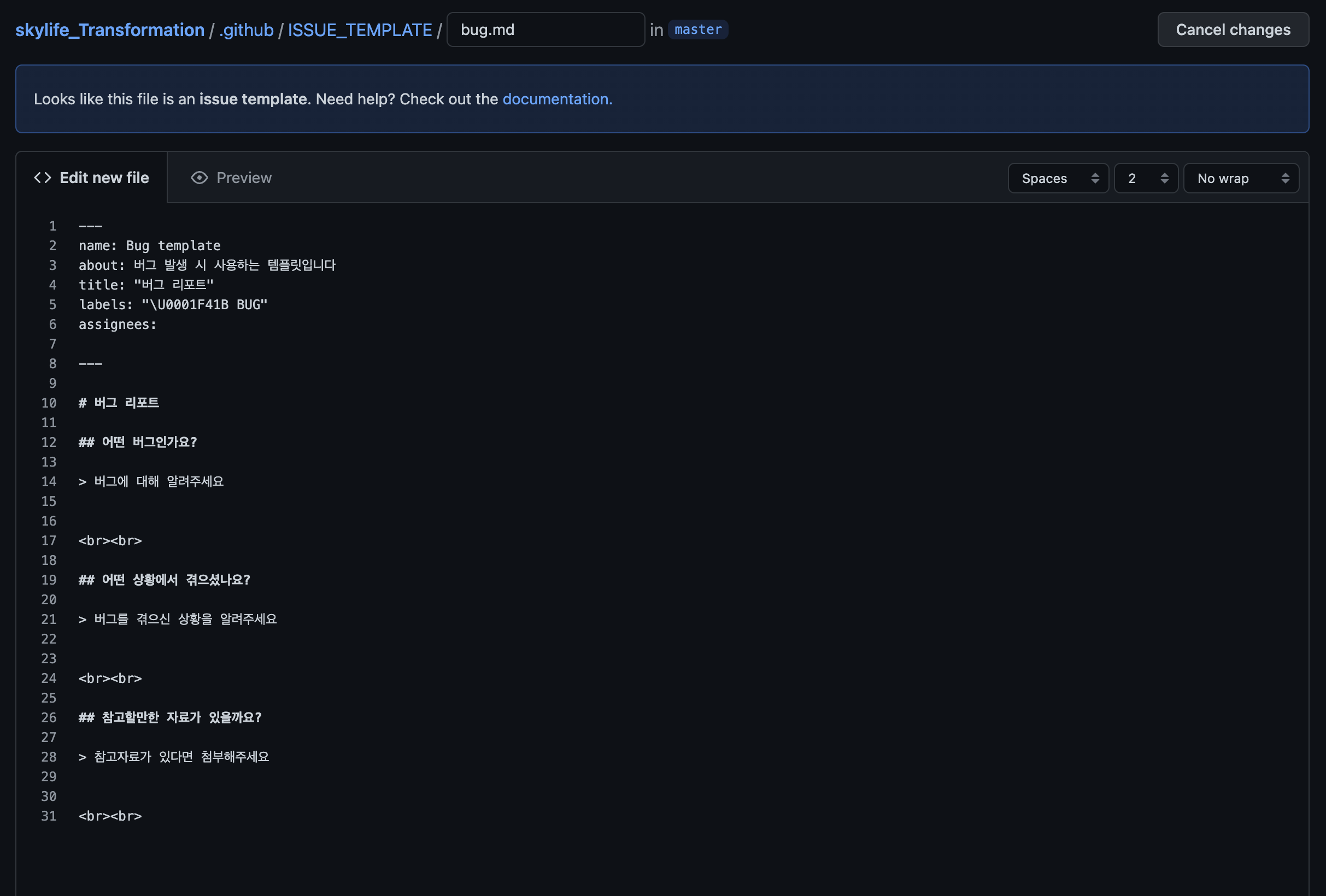
위의 화면은 Issue template 작성하는 코드이다.
---
name: Bug template
about: 버그 발생 시 사용하는 템플릿입니다
title: "버그 리포트"
labels: "\\U0001F41B BUG"
assignees:
---
# 버그 리포트
## 어떤 버그인가요?
> 버그에 대해 알려주세요
<br><br>
## 어떤 상황에서 겪으셨나요?
> 버그를 겪으신 상황을 알려주세요
<br><br>
## 참고할만한 자료가 있을까요?
> 참고자료가 있다면 첨부해주세요
<br><br>
Pull Request 템플릿 작성되는지 테스트
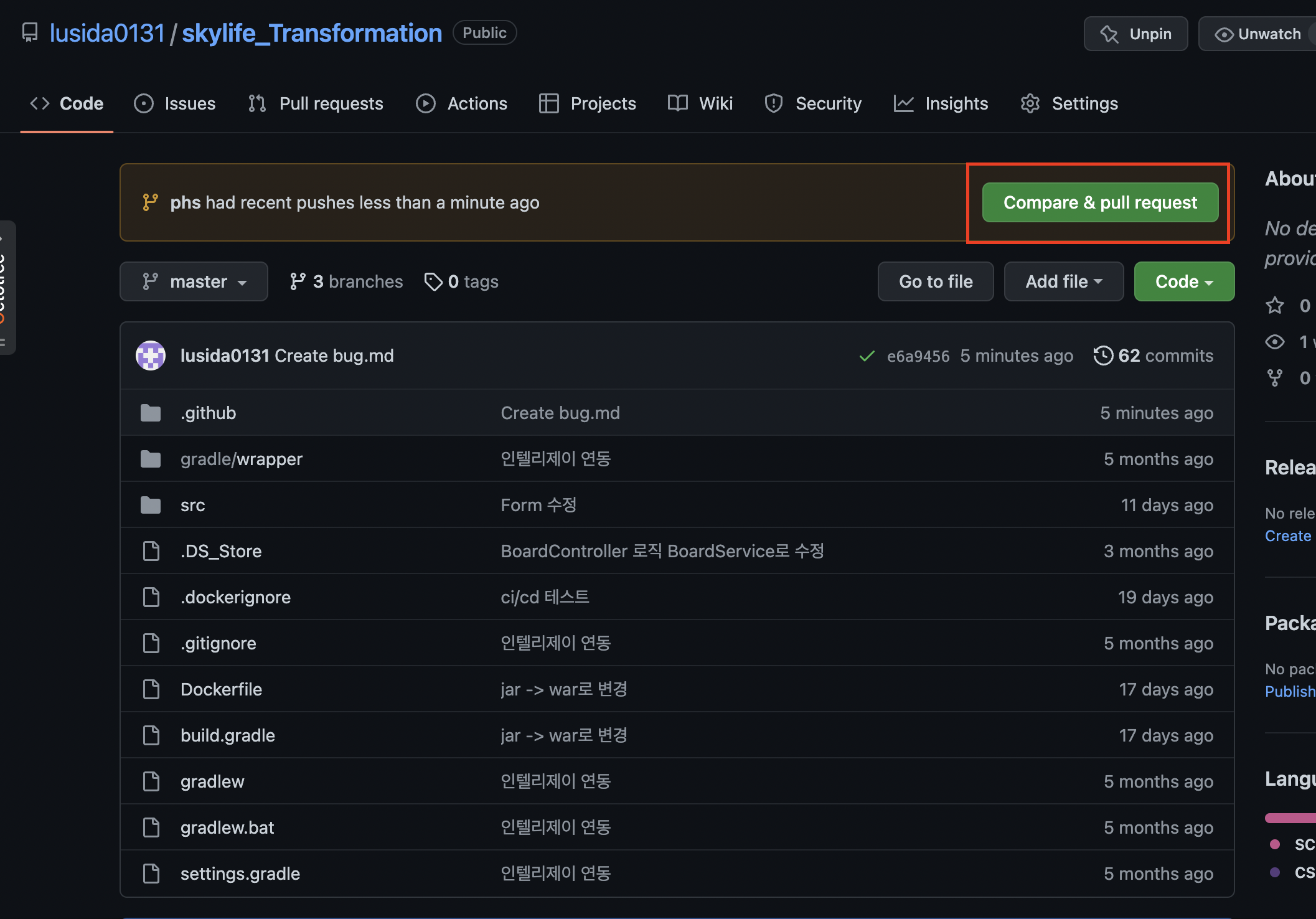
PR 작성하는 식으로 Compare & request버튼을 누른다.
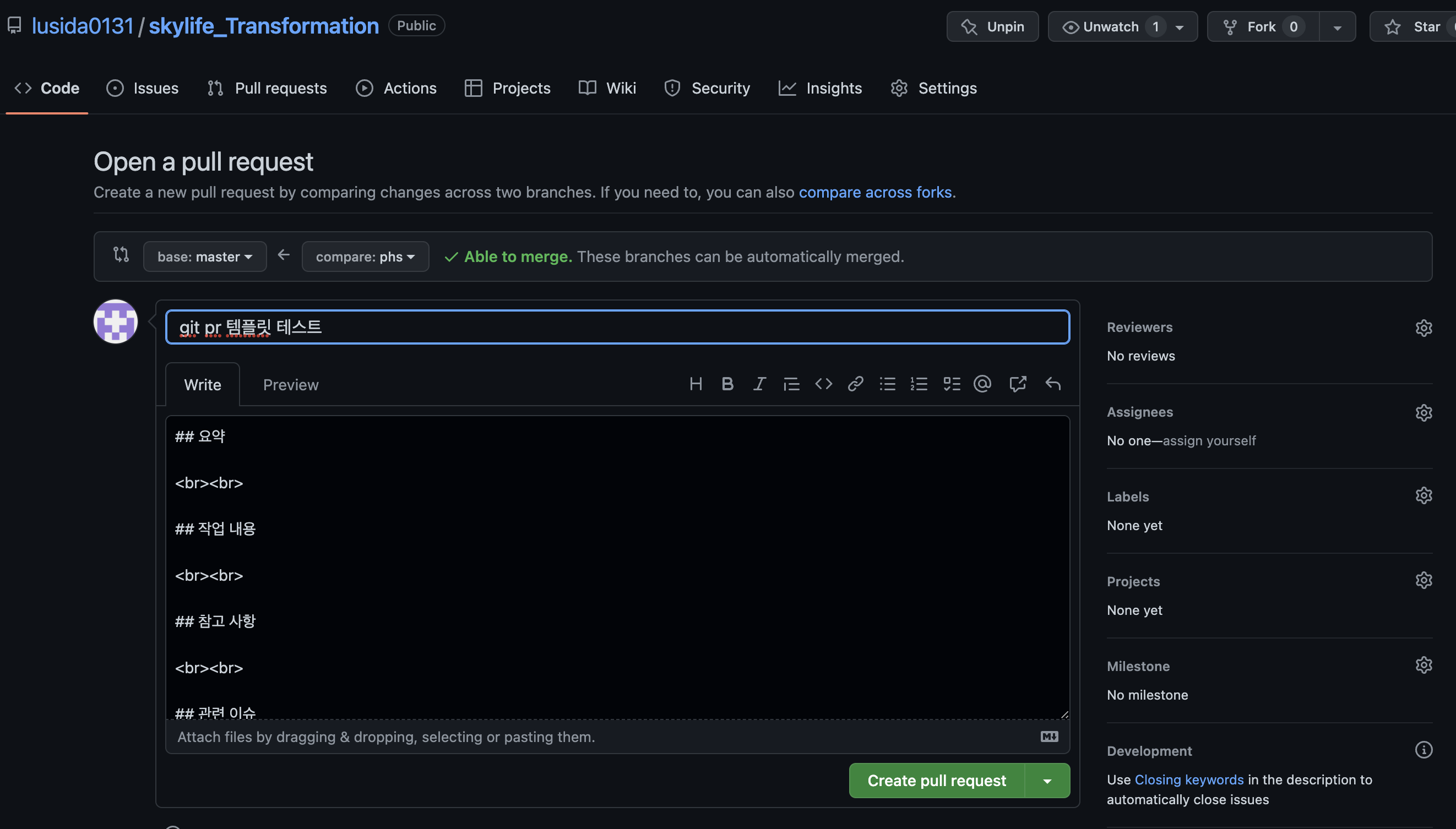
Pull Request 템플릿으로 작성했던 코드가 잘 불러와지는 것을 확인할 수 있다.
ISSUE 템플릿 확인
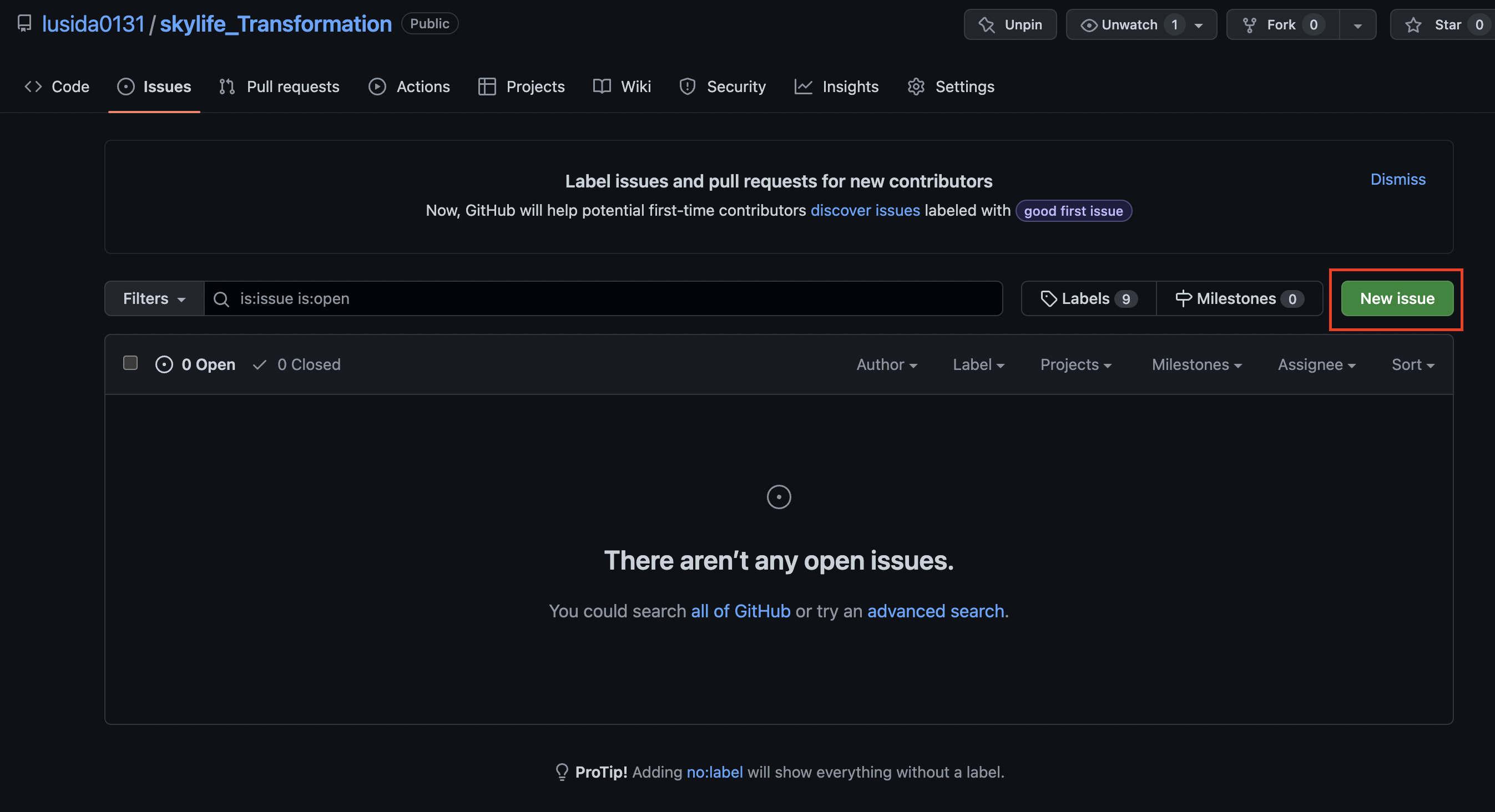
New Issue를 누른다.
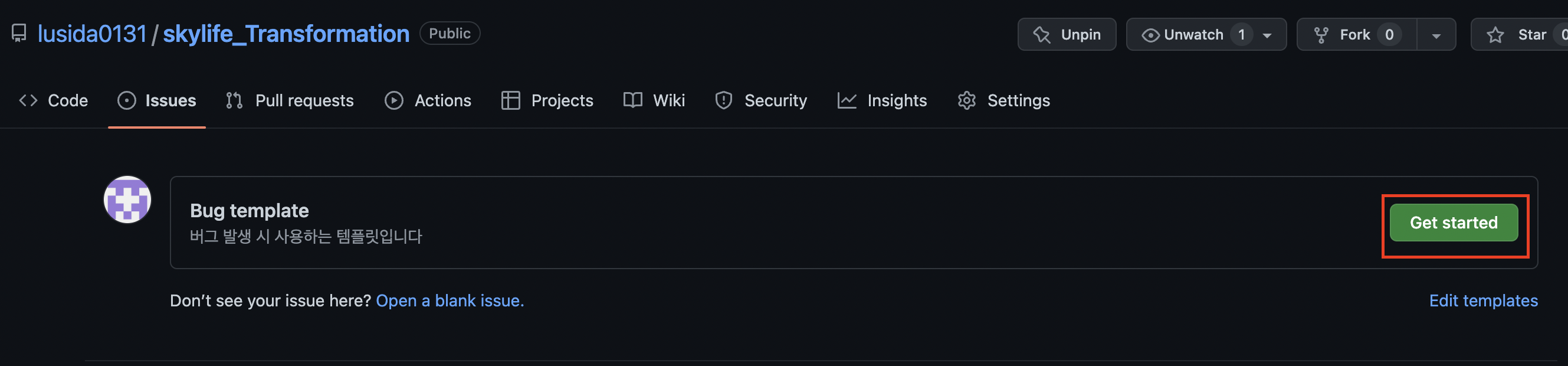
Pull Request와는 다르게 템플릿 선택하는 화면이 나온다. Get started를 누르면 템플릿이 잘 불러와진다.
참고: https://github.com/woowacourse-teams/2022-gong-seek/labels
GitHub - woowacourse-teams/2022-gong-seek: 공식(공유해줘 너의 지식) : 우테코 크루들을 위한 질문 게시판
공식(공유해줘 너의 지식) : 우테코 크루들을 위한 질문 게시판. Contribute to woowacourse-teams/2022-gong-seek development by creating an account on GitHub.
github.com